Overzicht knoppen in Orfeus
Praktijk  :
:
Overzicht praktijk:
Deze knop opent het zgn voorscherm met algemene notities en aantekeningen van de praktijk.
Let er op dat als je een tabel of kleur gebruikt in Orfeus 3 dit verdwijnt zodra je in Orfeus 4 iets in hetzelfde scherm schrijft.
Rechts naast de praktijk mededelingen zie je een kolom met diverse activiteiten:
Mijn account
Hier kun je al je eigen gegevens vinden
Mededelingen
a) De mededelingen praktijk zijn gelijk aan het hierboven beschreven overzicht praktijk
b) Mededelingen Orfeus: Hier vind je alle onderwerpen uit het welkomscherm van Orfeus
Aantekeningen
Hier staan nu de Praktijk aantekeningen
De knop heet ook zo in Orfeus 3 en staat in Orfeus 3 bij de kroontjespen en de knop Openen inkomende berichten van ZorgMail. 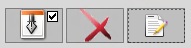
Algemeen
a) Recente activiteit. Hier zie je wie er gewerkt heeft in de praktijk, wat er gedaan is en in welke kaarten.
b) Reminders. De Reminders ken je al uit Orfeus 3
c) Een overzicht van de gebruikte certificaten en de verloopdatum
Praktijkinstellingen
a) Begeleiders: Hier zie je wie er allemaal aan de praktijk verbonden zijn (geweest)
b) Praktijken: Hier staan de praktijken uit de buurt met wie je wel eens samenwerkt
c) Windows RDP: Hier staan de QR codes die je voor het inloggen van Orfeus 3 nodig hebt
Zorgmail
Hier kun je je ZorgMail berichten binnenhalen en verwerken
Cliënten  :
:
Hiermee kom je in het scherm met cliënten. In de bovenste regel kun je een cliënt zoeken op naam, geboortedatum, kaartnummer enz.
Als je [Zoeken] gebruikt door het telefoonnummer van de cliënt in te typen is wel of geen streepje in het nummer bij Orfeus 4 niet belangrijk meer.
Onder de regel [Zoeken] zie je drie kolommen. Hier vind je de zwangeren, waarbij de zwangere met de hoogste amenorroeduur bovenaan.
Daarnaast de kraamvrouwen met de meest recente partusdatum bovenaan en daarnaast de afgesloten kaarten met de meest recente einde zorg datum bovenaan.
Helemaal rechts tenslotte zie je nog een kolom met bovenaan

Nieuwe aanmeldingen
Daaronder zie je een knop met de Nieuwe aanmeldingen
Hier staan de cliënten die zich via de website van de praktijk hebben aangemeld. Door de knop “AANMELDLINK” te gebruiken kun je ze een formulier sturen om in te vullen.
Alle ingevulde items vallen dan automatisch op hun plaats in Orfeus 4. Orfeus heeft dit formulier niet zelf gemaakt en het kan niet zomaar aan je wensen worden aangepast.
Ingevulde intakelijsten
Druk je op de knop <Ingevulde intakelijsten> dan zie je de ingevulde intakelijsten die van de nieuwe cliënten terug gekomen zijn.
Recent bekeken:
Hier zie je alle cliënten waarbij je recent in de kaart hebt gekeken. Klik je erop, dan ziet je links onderin, bij recente activiteit, welke veranderingen er hebben plaatsgevonden als dat al zo is, anders is het leeg. Let op: dit is per persoon en niet per praktijk.
Agenda  :
:
Deze agenda knop (een Google agenda met veel minder functies dan in Orfeus 3) gebruik je vooral om “Niet cliënt gebonden “ afspraken te maken.
Meer  :
:
In de middenkolom van “Meer” zie je rechts de knop Instellingen 
Daar staat nog niet veel in maar dat komt nog.
Informatie
Over de App: Versienummer Type etc.
Feedback: Heb je feedback voor de makers van Orfeus 4 dan plaats je dat gemakkelijk via deze knop die op meer plekken in Orfeus 4 voorkomt.
Instellingen
App instellingen: Daar staat nog niet veel in maar dat komt nog.
Wachtwoord wijzigen: Dat spreekt voor zich. Met de oogjes kun je zien wat je schrijft.
Uitloggen
Graag altijd via deze knop.
Is je vraag nog niet beantwoord?
Is je vraag nog niet beantwoord? Vul het support formulier in.
Is je vraag nog niet beantwoord? Stuur ons een ticket vanuit jouw Onatal installatie.